Capítulo 9
Descubre los mejores consejos y trucos de Trello
Aumenta la productividad sin perder de vista la diversión. Descubre consejos y trucos de Trello con los que podrás impulsar la productividad y hacer algo más ameno el trabajo diario de tu equipo.
Trello encarna el espíritu de equipo: la actitud, la energía y el compañerismo necesarios para que los equipos den lo mejor de sí juntos. Nos gusta ir más allá. Diseñamos funciones divertidas y personalizables que hacen que el trabajo sea más humano y que los equipos puedan prosperar. Ahora vamos a explorar algunas de las maravillosas funciones que nuestro equipo ha diseñado para el tuyo.
Resumen de la sección
En esta sección, podrás consultar información sobre:
- Portadas de las tarjetas
- Separador de tarjetas
- Reacciones de emoticonos
- Pegatinas
- Celebración con confeti
- Marcar como hecho
- Accesos rápidos
Convierte tarjetas en obras de arte
Personaliza tus proyectos tanto como quieras añadiendo más opciones visuales a las tarjetas. Las tarjetas son una pieza fundamental de Trello: pueden ser tareas, notas de reuniones, informes de equipos, oportunidades de ventas... ¡casi cualquier cosa!
A lo largo de los años, las hemos hecho evolucionar, volverse más útiles, adaptarse a tus necesidades e incluso proporcionarte algo de alegría. Echemos un vistazo a esas funciones mágicas.
Portadas de las tarjetas
Las portadas de las tarjetas son un espacio estupendo para transmitir información no solo con palabras, sino también mediante colores o imágenes. Puedes añadir una imagen o un color a la parte delantera de la tarjeta, ya sea como encabezado o como portada a tamaño completo. De esta manera, conseguirás que tus tableros sean aún más visuales y podrás resaltar información específica. Lo sabemos: juzgarás una tarjeta por la portada.
Con el botón Portada de la tarjeta, puedes seleccionar si quieres que la portada aparezca en la parte superior del título de la tarjeta o si quieres que ocupe todo el espacio de la tarjeta, lo que ocultará la parte delantera de la tarjeta. Puedes cargar tu propia imagen de portada, seleccionar una de las imágenes adjuntas de la tarjeta o dar rienda suelta a la creatividad y elegir una foto directamente de la galería de Unsplash. Además, puedes seleccionar si quieres que el título se muestre en texto claro u oscuro.
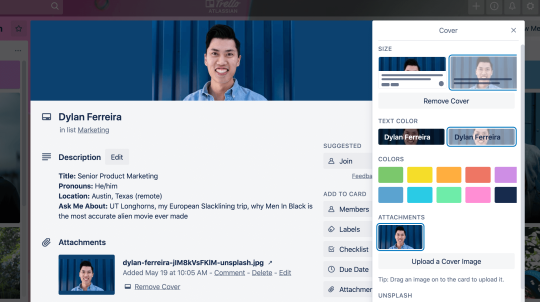
Separador de tarjetas
Separa tu lista de tarjetas con un simple salto de línea. Para crear un separador de tarjetas, escribe tres guiones ("---") como título de una tarjeta. Puedes mover el separador entre distintas tarjetas a medida que el tablero evoluciona y cambia.
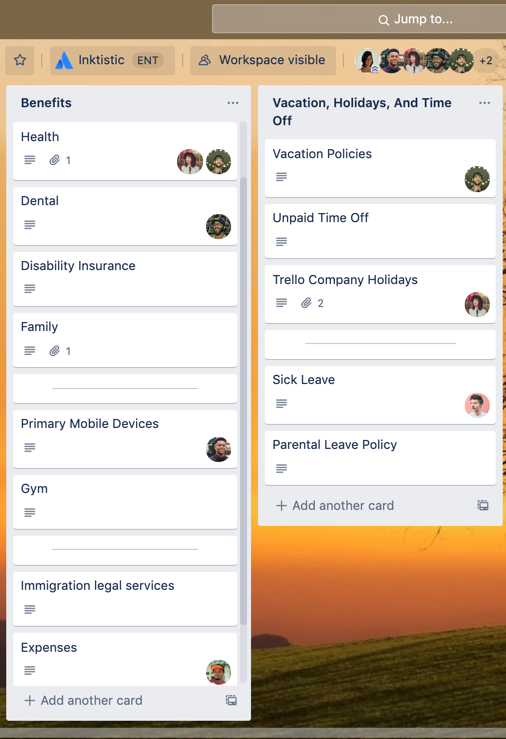
Una oficina digital más humana
Detrás de cualquier proyecto, como una oficina o una empresa, hay personas. Las personas prosperan cuando se unen a un proyecto interesante. Para asegurarnos de que Trello coloca lo humano en el centro de todo, hemos desarrollado algunas funciones sencillas pero fundamentales y agradables para asegurarnos de que el trabajo sea más humano. Están pensadas para provocar emociones que no solo alegrarán el día a tu equipo, sino que también estimularán la colaboración haciendo que la comunicación sea más ligera, más agradable y simplemente más humana.
Reacciones de emoticonos
¡Muestra tus emociones en contexto! Cualquiera que deje un comentario en una tarjeta de Trello puede responder con un emoticono de reacción. Así que, cuando sucedan cosas increíbles en Trello, no lo celebres solo con palabras, también puedes ponerte… emoticonal 😂.
Para añadir una reacción a un comentario, solo tienes que hacer clic en el icono de emoticono situado debajo del comentario y seleccionar el que quieras. También puedes hacer clic en un emoticono que haya añadido alguien para expresar que sientes lo mismo.
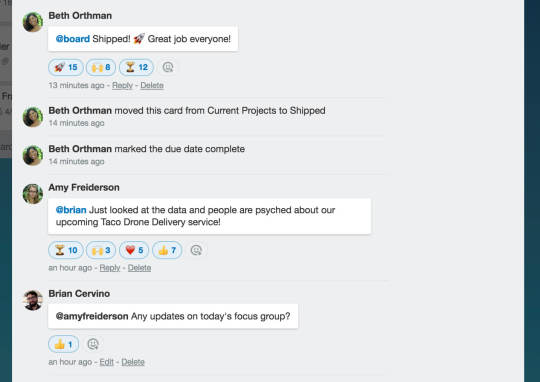
Pegatinas
Añade pegatinas de Trello a tus tarjetas para darles un poco de personalidad. Si acabas de lanzar una función nueva, puedes añadir una pegatina con un barco o cohete espacial para que todo el mundo celebre el logro con una sonrisa de oreja a oreja. Para llevar la creatividad al siguiente nivel, también puedes añadir pegatinas GIPHY a las tarjetas. Para acceder al conjunto de pegatinas GIPHY, en la esquina superior derecha de tu tablero de Trello, ve a "Mostrar menú". Haz clic en "Pegatinas" y verás las pegatinas estáticas de Trello que hay disponibles. Para usarlas, puedes arrastrarlas y soltarlas a una tarjeta. Escribe una palabra clave en el cuadro de búsqueda y podrás utilizar el conjunto de pegatinas GIPHY con solo hacer un clic.
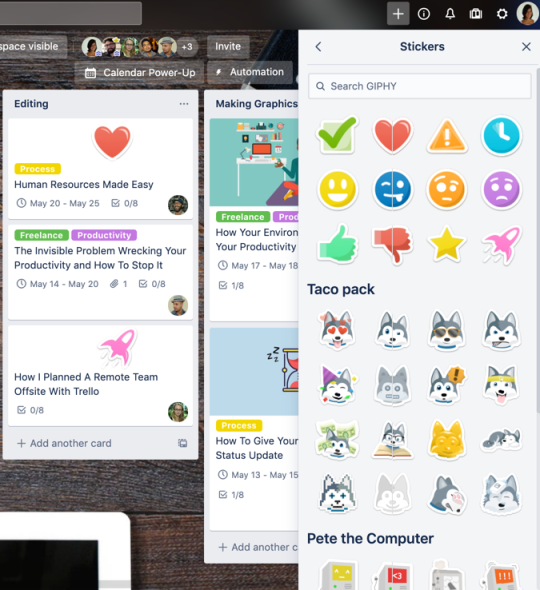
Consejo de experto:
Si eres un cliente Premium o Enterprise, puedes cargar tus propias pegatinas personalizadas. Si quieres añadir cualquier cosa que se mueva a tu tablero de Trello, basta con un par de clics y tendrás tu propia imagen en movimiento del siglo XXI.
Celebración con confeti
Nada es más satisfactorio que celebrar en equipo. La sensación de haber terminado el trabajo y ver que las tareas cruzan la línea de meta ayuda al equipo a sentir que todos sus esfuerzos han merecido la pena.
Arrastra una tarjeta a una lista específica para celebrar bajo una lluvia de confeti. Para unirte a la celebración, solo tienes que añadir cualquiera de los siguientes emoticonos al título de una lista:
- 🎉 🎊 🎇 🎆 ✨ 👖
¡Arrastra una tarjeta a la lista y disfruta!
Ve un paso más allá
Marcar como hecho
Al realizar trabajo en Trello, asegúrate de compartirlo con tu equipo de manera que nadie tenga que interrumpir tu jornada de trabajo para preguntarte cuál el estado de una tarea (y también para mostrar lo increíble que eres, obviamente).
Estas son un par de formas de mostrar lo que estás haciendo:
- Crea una lista "Hecho" y mueve tarjetas allí cuando se completen. Puede que te venga bien crear una lista "Hecho" de cada semana para utilizarla en reuniones Standup y retrospectivas.
- Si añades fechas de vencimiento a las tarjetas, márcalas como hechas haciendo clic en la casilla de verificación situada en el reverso de la tarjeta. La insignia pasará de un rojo tenso a un verde calmante... Así da gusto.
- Crea una etiqueta que indique que algo está hecho (quizá de un color rosa festivo) y aplícala a las tarjetas completadas.
- Crea una casilla de verificación llamada "Hecho" con el Power-Up Campos personalizados.
- Arrastra y suelta una pegatina de celebración a una tarjeta cuando quieras compartir tus logros.
- ¡Archívalo! Así te puedes olvidar al fin de ello.
Consejo de experto:
Consíguelo aún más rápido configurando cualquiera de las opciones anteriores para que se ejecute automáticamente mediante una regla de automatización sin código.
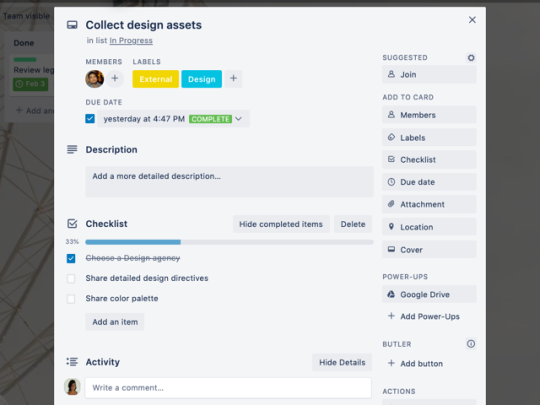
Accesos rápidos
Trello viene con un montón de teclas de acceso rápido que permiten ahorrar tiempo, más o menos el equivalente a una o dos pausas para el café al día. Para verlas todas, ve a Trello y pulsa la tecla del signo de interrogación de tu teclado o consulta esta práctica lista. No podemos cubrirlos todos, pero estos son algunos de los más populares:
- Consulta rápidamente todas las tarjetas que tienes en un tablero con la tecla Q.
- Añádete a las tarjetas colocando el cursor sobre ellas y pulsando la barra espaciadora. Para que no te pertenezcan todas las tareas, puedes añadir a otros miembros con la tecla M.
- ¡Que no se te pase ninguna fecha importante! Añade las fechas de vencimiento con la tecla D.
- Guarda una tarjeta y ve directamente al reverso de la tarjeta pulsando las teclas Mayús e Intro. Es como un dos por uno.
- Abre el menú de etiquetas con la tecla L y filtra las etiquetas con la tecla F para que se muestre lo que quieres ver.
Nuestro objetivo es que el trabajo sea divertido y fácil. Para conseguirlo, tenemos decenas de funciones sencillas con las que harás las cosas con una sonrisa. Síguenos en Twitter, Facebook o en nuestro blog para estar al día de todas las funciones mágicas que lanzamos.
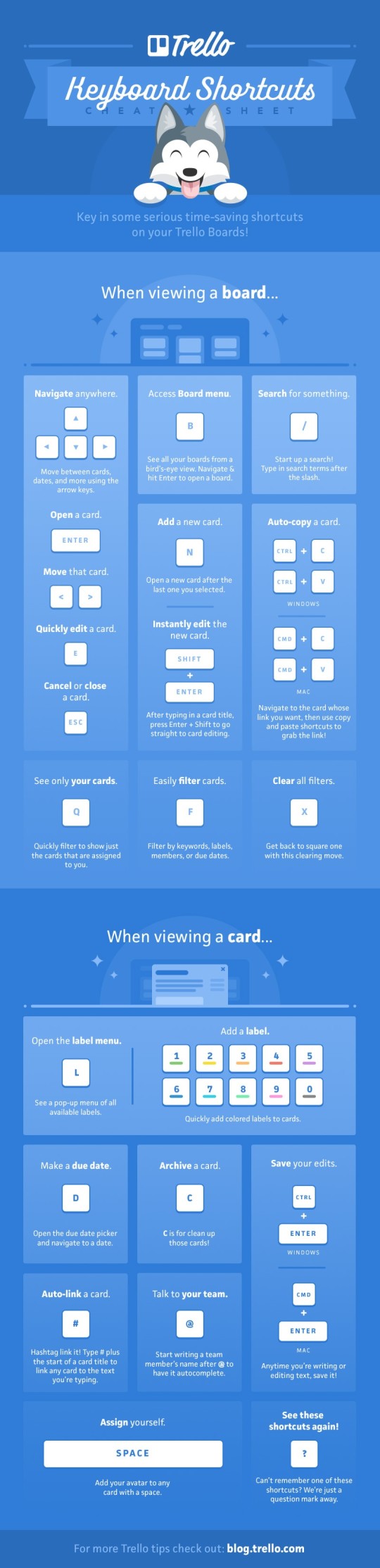
Prueba Premium gratis durante 14 días
Visualiza el trabajo de una forma completamente distinta con las vistas de Trello.